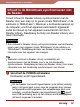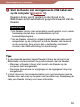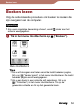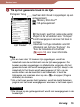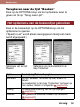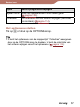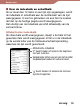Operation Manual
Table Of Contents
- Gebruikersgids
- Inhoudsopgave
- Inleiding
- Aan de slag
- Inhoud importeren en overzetten
- Boeken lezen
- Boeken lezen
- Handige functies gebruiken
- Ingesloten woordenboeken
- Het tekstformaat aanpassen
- In-/uitzoomen
- Het optiemenu van de boekpagina gebruiken
- Naar pagina's gaan ("Ga naar pagina")
- Teruggaan naar eerder bekeken pagina's ("Historie")
- Trefwoorden zoeken in een boek ("Zoeken")
- Een bladwijzer op een boekpagina maken ("Notitie maken/bewerken")
- Woorden markeren ("Notitie maken/bewerken")
- Een boekpagina met de hand annoteren ("Notitie maken/bewerken")
- Een opmerking toevoegen aan een bladwijzer of markering
- Een notitie selecteren ("Notitie maken/bewerken")
- Het optiemenu van de lijst "Notities" gebruiken
- Notities verbergen ("Notities verbergen")
- Een boek verwijderen ("Boek verwijderen")
- Informatie over een boek weergeven ("Informatie")
- Oriëntatie van het scherm wijzigen (verticaal/horizontaal) ("Oriëntatie")
- Tekeningen en tekstmemo's maken
- Audiobestanden afspelen
- Foto's weergeven
- Instellingen
- Problemen oplossen
- Overige informatie
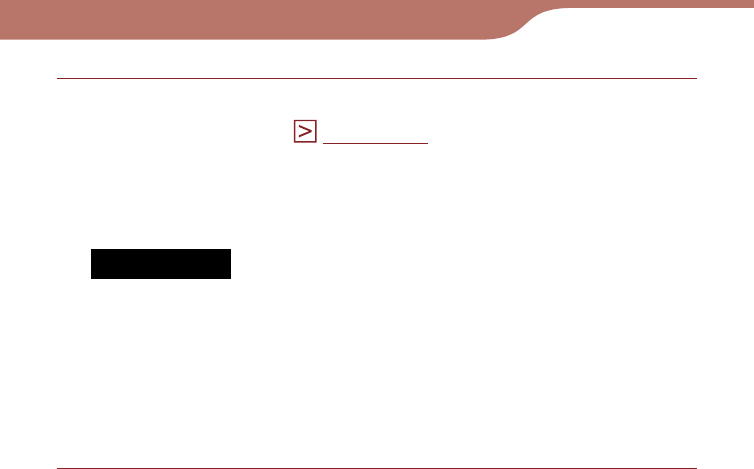
PRS-600.NL.4-153-621-44(1)
53
Inhoud importeren en overzetten
Sluit de Reader met de bijgeleverde USB-kabel aan
op de computer (
pagina 14
).
Reader Library wordt gestart en de inhoud in de
Bibliotheek wordt automatisch gesynchroniseerd met de
Reader.
Opmerkingen
Als Reader Library niet automatisch wordt gestart, kunt u deze
handmatig starten door te dubbelklikken op het
bureaubladpictogram.
Als de Reader volledig is uitgeschakeld wanneer deze wordt
aangesloten op de computer, wordt de Reader niet herkend
op de computer. Zorg ervoor dat u de Reader inschakelt
voordat u de USB-verbinding tot stand brengt.
Tips
In de volgende gevallen begint Reader Library de inhoud in de
Bibliotheek ook automatisch te synchroniseren met de Reader:
Wanneer u Reader Library start nadat u de Reader op de
computer hebt aangesloten.
Na enige tijd wanneer er wijzigingen in de opgegeven map zijn
aangebracht.
U kunt inhoud op het computerstation ook synchroniseren met de
Reader door een map op te geven als favoriete map. Raadpleeg de
Help van Reader Library voor meer informatie.